SynTPEnh.exe: Cos'è e come risolvere i suoi errori di memoria
 SynTPEnh.exe è un’app che gestisce opzioni di configurazione aggiuntive per i touchpad Synaptics. Il processo deve normalmente rimanere attivo per garantire il corretto funzionamento del dispositivo di input.
SynTPEnh.exe è un’app che gestisce opzioni di configurazione aggiuntive per i touchpad Synaptics. Il processo deve normalmente rimanere attivo per garantire il corretto funzionamento del dispositivo di input.
Tuttavia, SynTPEnh.exe continua a bloccarsi con errori di memoria e altri messaggi di errore. In questo articolo, imparerai tutto su SynTPEnh.exe e come risolvere i suoi errori di memoria.
Cos’è SynTPEnh.exe?
Come evidenziato sopra, SynTPEnh.exe, insieme a SynTPLpr.exe, assicura le opzioni di configurazione per i touchpad Synaptics installati in milioni di laptop. Tuttavia, ci sono una vasta gamma di errori associati a SynTPEnh.exe e qui elencheremo i più importanti:
- SynTPEnh.exe deve chiudersi
- SynTPEnh.exe non è un programma Win32
- Impossibile eseguire SynTPEnh.exe
- Ci dispiace, non possiamo trovare SynTPEnh.exe
- SynTPEnh.exe è mancante
- Problema nell’avvio dell’applicazione: SynTPEnh.exe
- SynTPEnh.exe è uscito
- Errore nel percorso software: SynTPEnh.exe
Le cause di questi problemi variano dall’eliminazione accidentale del file a un driver Synaptics mancante, file di sistema corrotto e persino infezioni da virus o malware.
Ora che sappiamo con cosa abbiamo a che fare, risolviamo questo problema con le soluzioni sottostanti.
Come posso risolvere gli errori di memoria di SynTPEnh.exe?
Prima di passare a soluzioni più complicate, esegui alcuni metodi rapidi che potrebbero risolvere i problemi più velocemente:
- Assicurati di installare tutti gli ultimi aggiornamenti di Windows.
- Se il tuo laptop è stato fornito con software dedicato per il touchpad, reinstallalo e verifica se il problema è risolto.
- Reinstalla il software che causa l’errore.
Se nessuna di queste soluzioni ha funzionato, esegui le soluzioni sottostanti per risolvere i problemi.
1. Assicurati che il processo SynTPEnhService sia in esecuzione
- Fai clic con il tasto destro sul pulsante Start e seleziona Task Manager dall’elenco delle opzioni.
-
Vai alla scheda Servizi, cerca SynTPEnhService e controlla se è in esecuzione. Se sì, passa alla soluzione successiva.
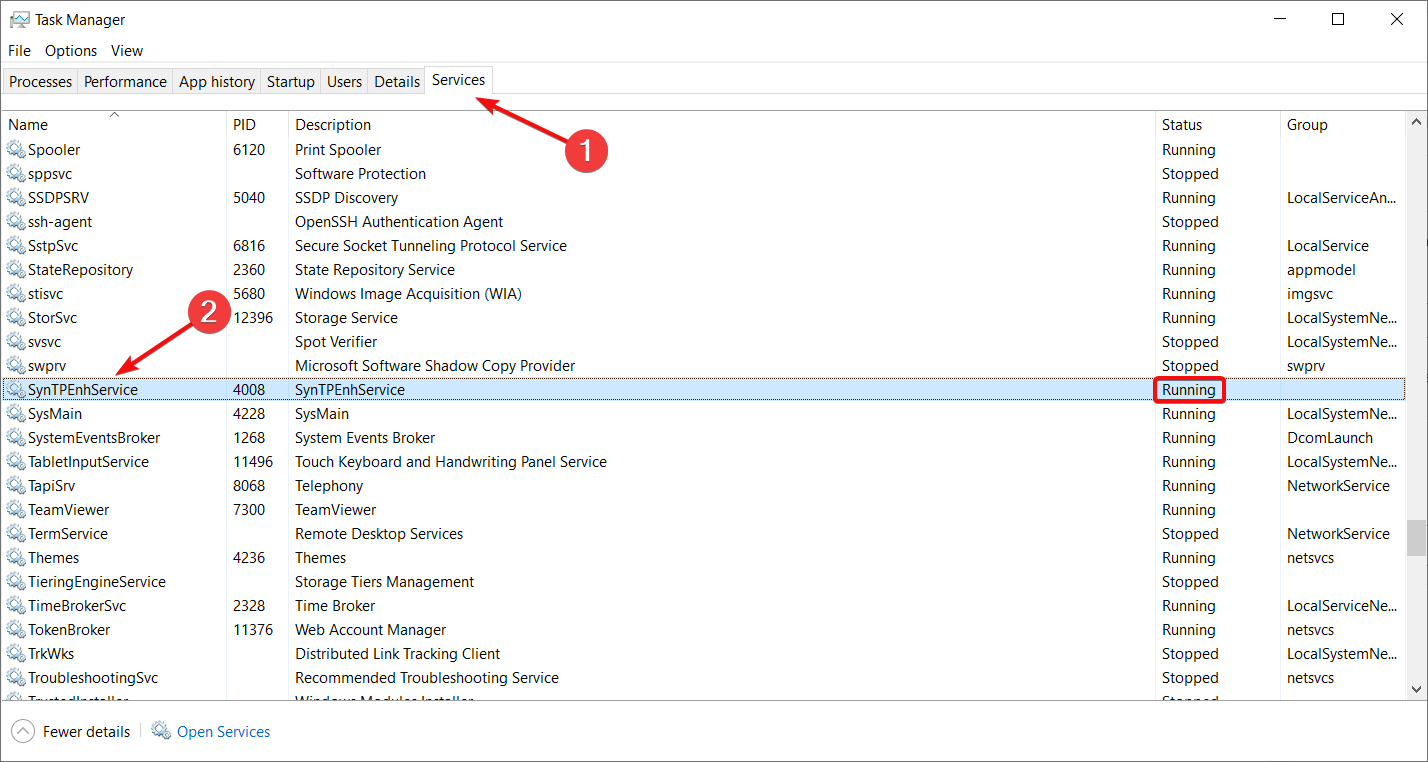
-
Se non è in esecuzione, fai clic con il tasto destro su di esso e seleziona Start.
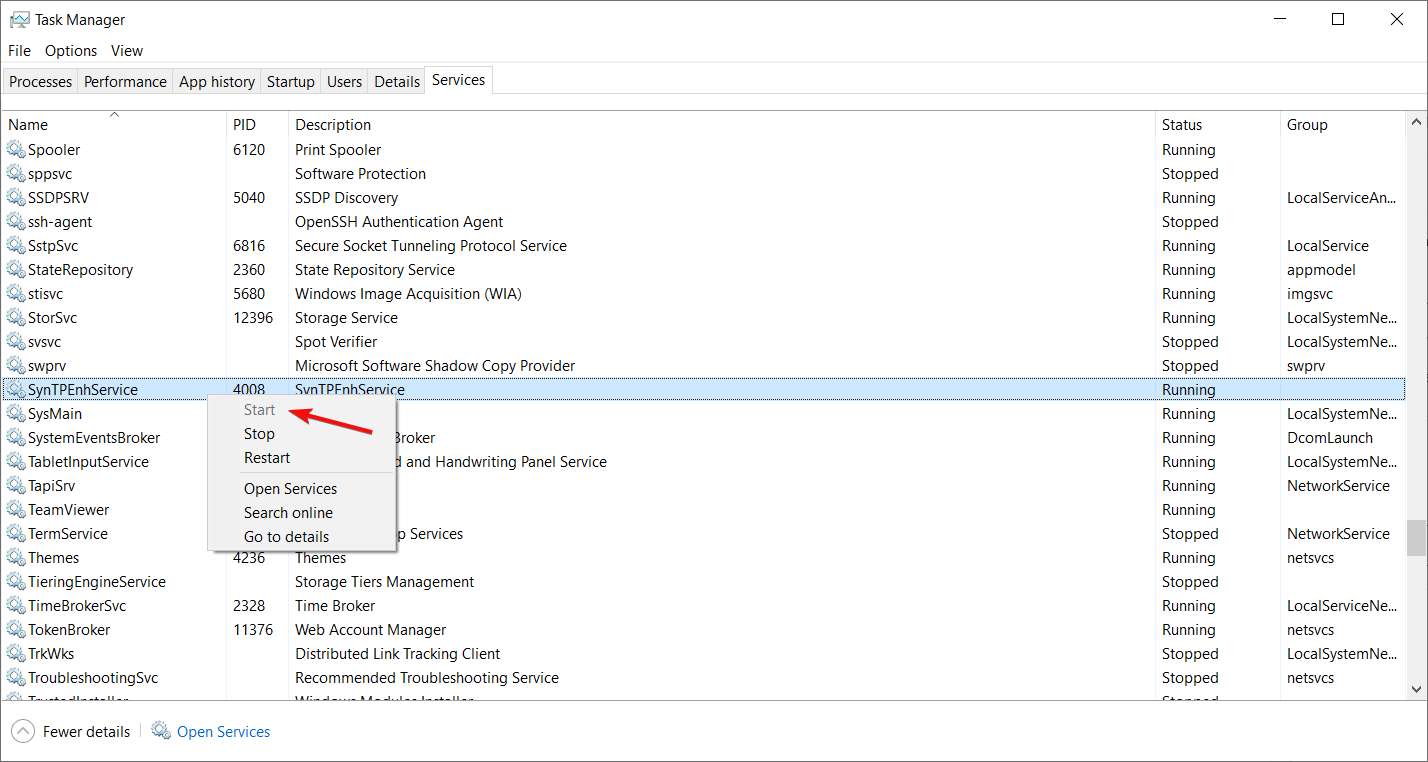
2. Esegui le scansioni SFC e DISM
- Fai clic sul pulsante Search, digita cmd e seleziona Run as administrator per eseguire Command Prompt con pieno accesso.
-
Ora, digita o incolla il seguente comando e premi Invio per eseguirlo:
sfc /scannow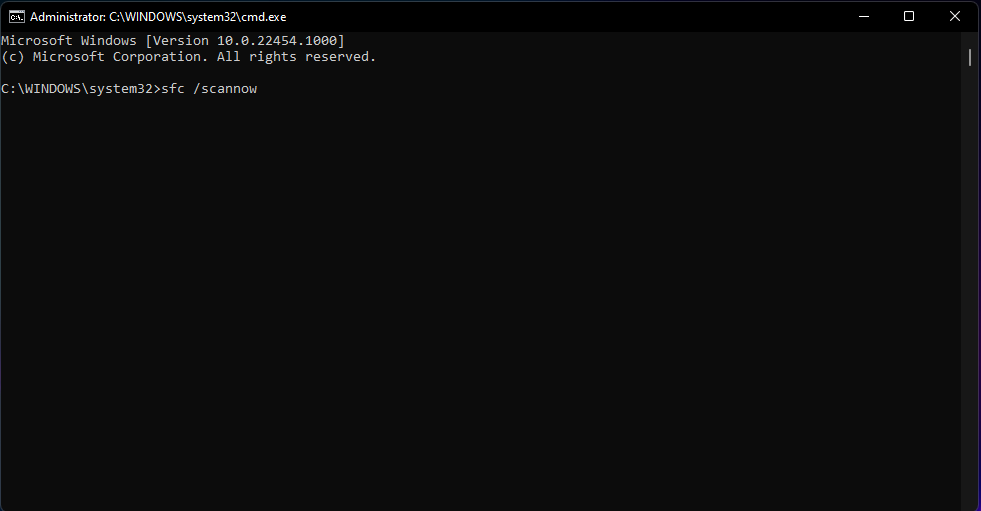
-
Attendi il termine della scansione, quindi digita il seguente comando e premi Invio:
DISM /Online /Cleanup-Image /Restorehealth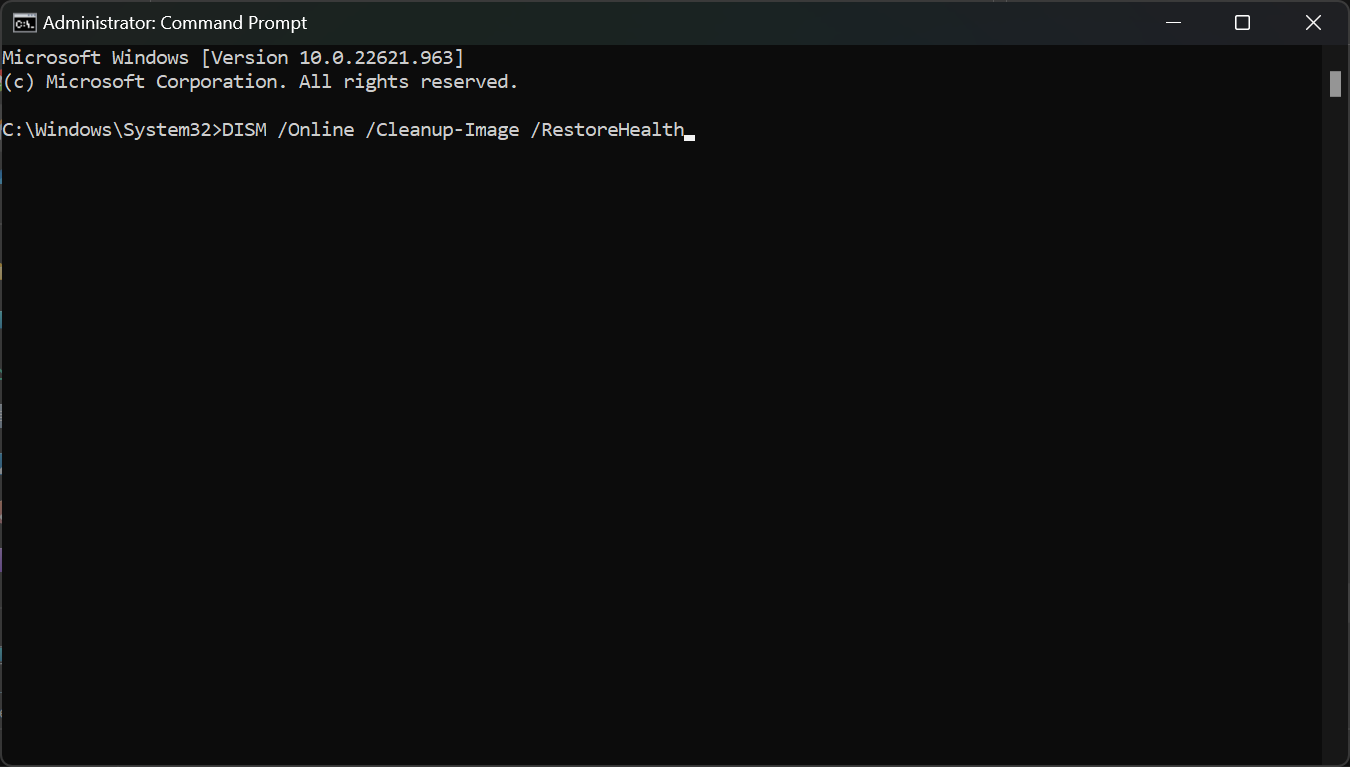
- Attendi il termine della scansione, quindi riavvia il PC e controlla se si verifica ancora l’errore SynTPEnh.exe.
L’esecuzione delle scansioni SFC e DISM risolverà eventuali problemi potenziali relativi a file di sistema corrotti o errori su disco. Leggi di più su questo argomento
- Come risolvere errori relativi al file LibGLESv2.dll
- Omen Gaming Hub fa bloccarsi il PC: 6 modi per risolverlo
3. Ri-registrare SynTPEnh.exe
- Fai clic sull’icona Search sulla barra delle applicazioni, digita cmd e premi Run as administrator dai risultati.
-
Ora, digita o incolla il seguente comando e premi Invio per disregistrare il file: regsvr32 /u syntpenh.exe
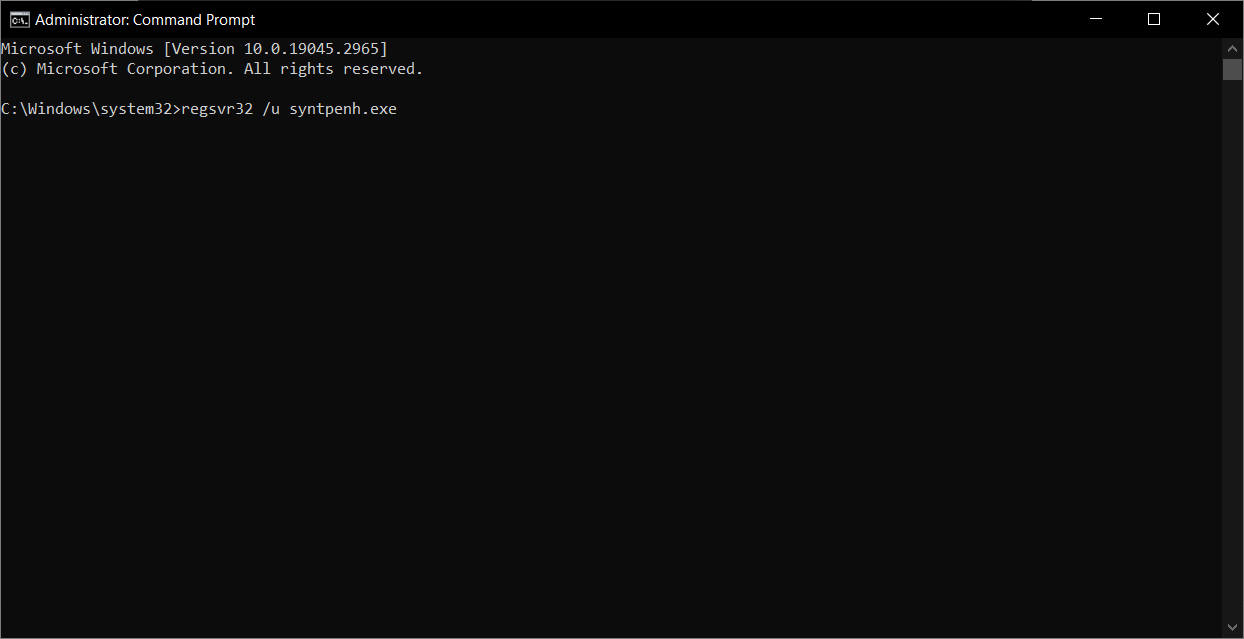
-
Successivamente, digita il seguente comando e premi Invio per ri-registrare il file:
regsvr32 /i syntpenh.exe - Il file dovrebbe essere ri-registrato e SynTPEnh.exe dovrebbe funzionare correttamente ora.
4. Aggiorna o reinstalla il driver Synaptics
- Fai clic con il tasto destro sul pulsante Start e seleziona Device Manager.
-
Espandi la categoria Mouse e altri dispositivi di puntamento, fai clic con il tasto destro su Synaptics Pointing Device e seleziona Update driver.
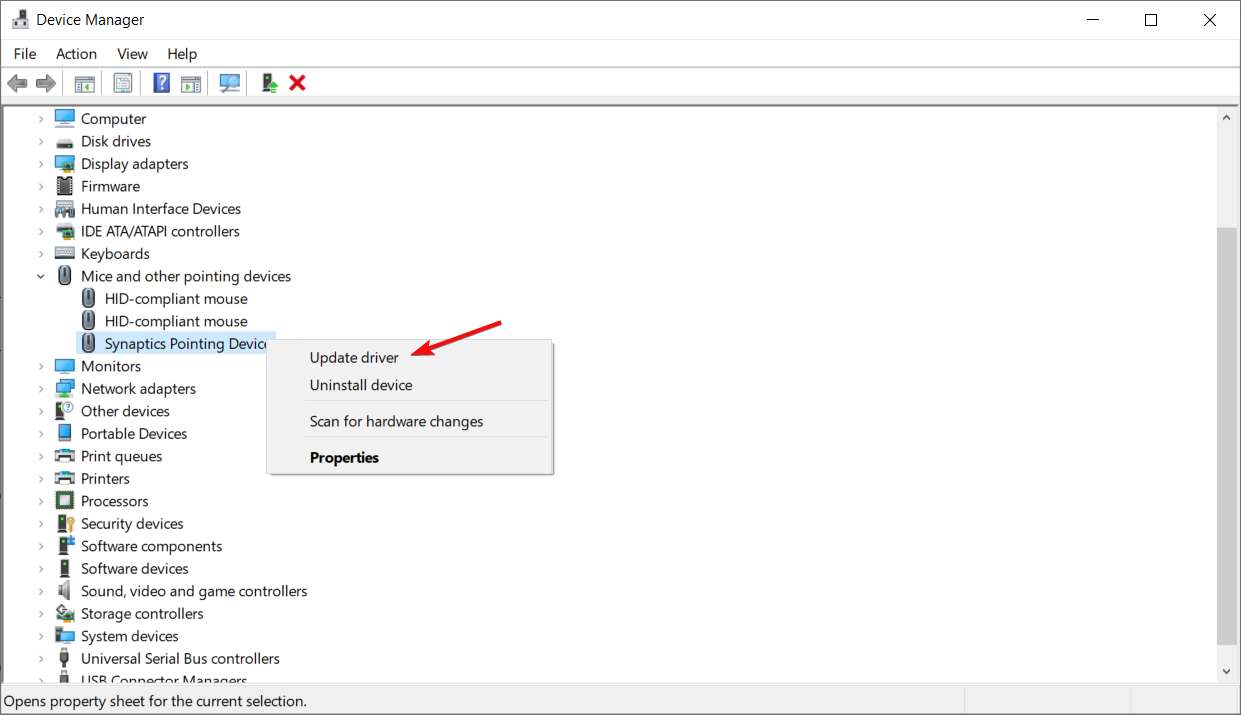
-
Ora, fai clic su Search automatically for drivers.
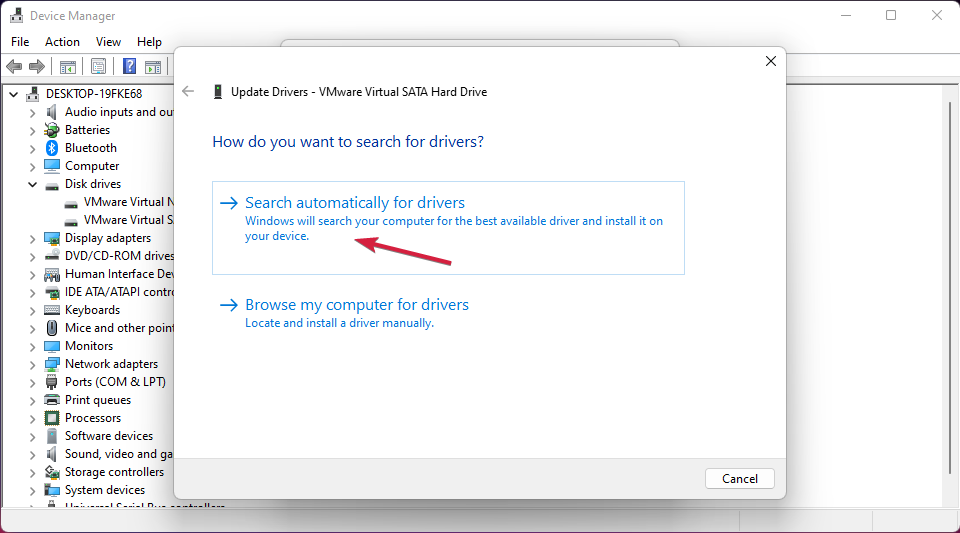
- Se il sistema trova nuove versioni, installerà la più recente.
- In alternativa, nel Passaggio 2 di questa soluzione, puoi selezionare Disinstalla dispositivo e quindi riavviare il PC. Windows troverà il driver appropriato e lo installerà automaticamente.
Come menzionato all’inizio dell’articolo, è anche una buona opzione controllare i file di installazione forniti con il laptop e reinstallare manualmente i driver Synaptics dai supporti forniti (se presenti).
Queste sono le migliori soluzioni per correggere gli errori di memoria di SynTPEnh.exe e speriamo che ora il tuo dispositivo Synaptics funzioni correttamente.
Dobbiamo anche ricordare che tutte le soluzioni sopra funzionano sia per Windows 11 che per Windows 10.
Se hai bisogno di ulteriori informazioni, abbiamo anche una guida completa su come risolvere il touchpad Synaptics se non funziona o viene disabilitato automaticamente.
Per ulteriori domande o soluzioni, sentiti libero di utilizzare la sezione commenti qui sotto.













